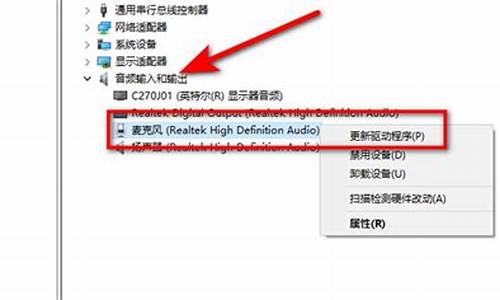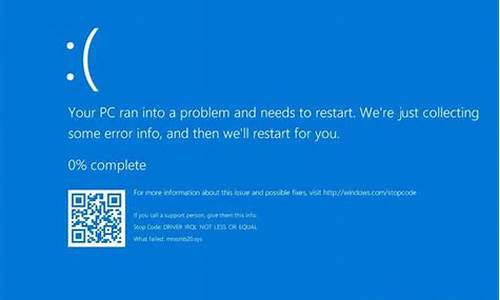电脑蓝屏0x0000000ed怎么解决_电脑蓝屏0x000000ed的解决方案是什么

0x000000ed蓝屏代码表示的是系统I/O子系统试图在引导过程中加载引导卷时失败。
在实际工作环境中,STOP:0x000000ED报错最主要涵括了以下几种原因:
1、当前机器中的硬盘不是原机器的(如:其他机器的硬盘,安装在故障机器上)
2、当前硬盘的引导扇区的信息存在异常(如:未卸载一键恢复或硬盘保护就重装系统)
仅有很小的概率存在以下原因:硬盘有问题(例如:硬盘有物理坏道、硬盘电路或固件问题)
0x000000ed的解决方案
一、使用原机硬盘工作
如果当前主机安装的硬盘非原机硬盘,可以考虑接回原硬盘使用。因为不同主机的芯片组、磁盘控制器有驱动方面的差异,可能导致系统无法初始化并引导。
二、备份数据后对硬盘清零操作
如果硬盘是原机的情况下,建议在专业人士的指导下,备份重要数据至其他存储介质(如:U 盘、光盘、移动硬盘等)。然后可以考虑将硬盘外接?USB?移动硬盘盒,再使用第三方磁盘管理工具(如:WinHex、LowFormat等),对故障硬盘进行低格(或:清零)前面的5%,最后重新安装操作系统观察故障是否排除。
电脑使用的时间久了难免会出现一些问题,有些朋友在使用电脑时蓝屏了问小编怎么解决,电脑蓝屏代码0x000000ed的情况,这里就把电脑蓝屏代码0x000000ed问题的解决方法分享给大家。
电脑蓝屏的情况有很多种,原因有很多,这里小编给大家介绍电脑蓝屏代码0x000000ed问题的解决方法,有遇到电脑蓝屏代码0x000000ed问题的朋友可以参考解决。
故障原因:
一般是由于磁盘存在错误导致的,有时也建议检查硬盘连线是否接触不良,或是没有使用合乎该硬盘传输规格的连接线,例如ATA-100仍使用ATA-33的连接线对低速硬盘无所谓,但告诉硬盘(持ATA-66以规格不对的连线有时也会引起这类没办法开机的故障。
解决方法:
一般情况下,重启会解决问题,但不管怎么样都建议执行” chkdsk/r”命令来检查修复硬盘。操作步骤如下:
首先用U盘启动盘进入PE系统,在PE里面运行硬盘工具检测硬盘情况或用命令检查修复硬盘。(怎么样进入pe系统?)
电脑蓝屏图-1
进入PE后打开PE内的硬盘工具对硬盘进行检测修复。
电脑蓝屏图-2
如果可以进入安全模式那么运行cmd命令检查修复硬盘即可,管理员命令提示符 窗口,输入chkdsk /r命令,回车,后面提示输入Y/N,输入Y按回车。
蓝屏0x000000ed图-3
等待修复完成重启电脑即可,如果上面的方法没有解决问题那么可以检查一下硬盘线是否接触良好。
如以上操作方法依然不能解决问题,那么可以通过U盘安装windows系统,彻底解决系统故障问题。
下面分享U盘重装系统的操作方法:
一、制作系统启动u盘
1、打开网页搜索引擎搜索“小白系统”到内下载小白PE软件。
2、关闭杀毒软件,打开小白PE进入主界面,选择“制作U盘”下一步。
3、将界面切换到“制作U盘”窗口,小白PE会自动识别U盘,单击“开始制作”。
4、进入系统选择界面,选择需要重装的Windows10系统,点击“开始制作”。
5、等待启动u盘制作完成后,拔掉u盘即可。
二、u盘重装步骤
1、u盘插入需要重装的电脑,并重启电脑快速断续的按启动热键,一般是F12、F8、F9、F11、ESC,都可以逐一尝试,一般开机后屏幕下方有几行英文,可以看到启动热键提示。
2、进入快速启动界面,选择带USB开头的u盘启动项回车键进入。
3、进入小白PE选择界面,这里我们选择”启动win10x64PE(2G以上内存)”回车键进入。
4、进入小白PE界面,自动弹出小白PE装机窗口这里选择需要重装的系统版本安装。
5、目标分区选择“C盘”,然后点击“开始安装”。
6、等待系统安装完成后,按照提示拔掉u盘重启电脑即可。
7、等待安装完成就能看到我们的系统以及安装好啦!
以上为蓝屏0x000000ED的解决方法,希望可以为你带来帮助。
声明:本站所有文章资源内容,如无特殊说明或标注,均为采集网络资源。如若本站内容侵犯了原著者的合法权益,可联系本站删除。